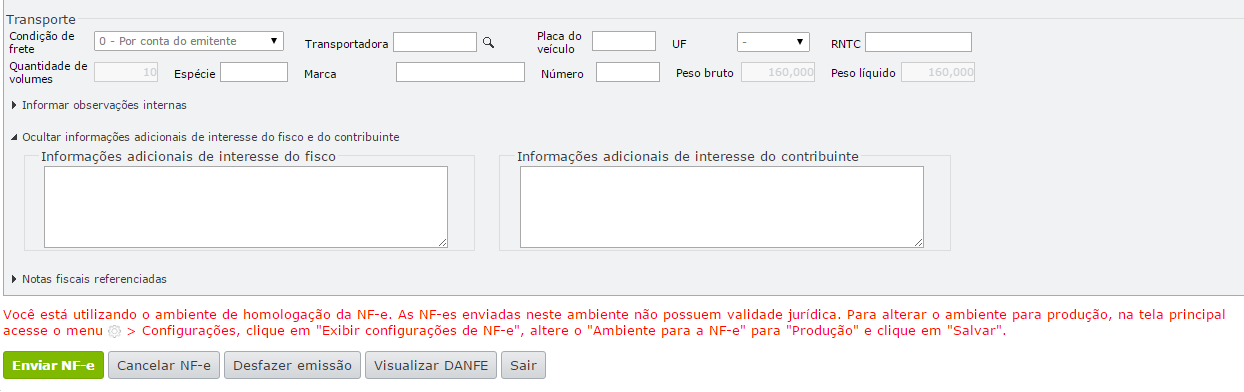Ambiente de homologação da NF-e
Quando um novo assinante se cadastra, o ERP MAXIPROD inicia em ambiente de homologação, o que permite à empresa ajustar o seu sistema de envio de informações fiscais para a SEFAZ. No ambiente de homologação, as NF-es não tem valor fiscal.
Ao abrir uma NF em ambiente de homologação, aparece a seguinte mensagem em vermelho:
Da mesma forma, os DANFEs gerados em ambiente de homologação tem a marca d’água “SEM VALOR FISCAL” sobrescrita no corpo do texto.
Ambiente de produção da NF-e
Para passar a trabalhar em um ambiente com validade fiscal, é preciso alterar as configurações para “Ambiente de Produção”.
1) Para fazer essa alteração, vá ao menu “Configurações (![]() ) > Configurações”.
) > Configurações”.
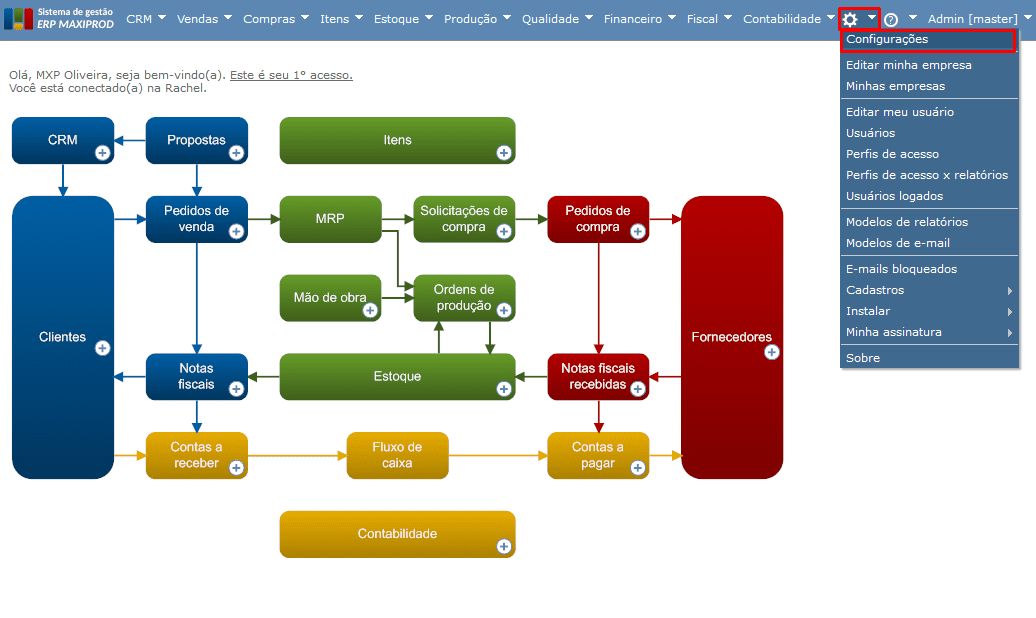
2) Clique em “Exibir configurações de NF-e“ e selecione em “Ambiente para a NF-e“ a opção “Produção”.
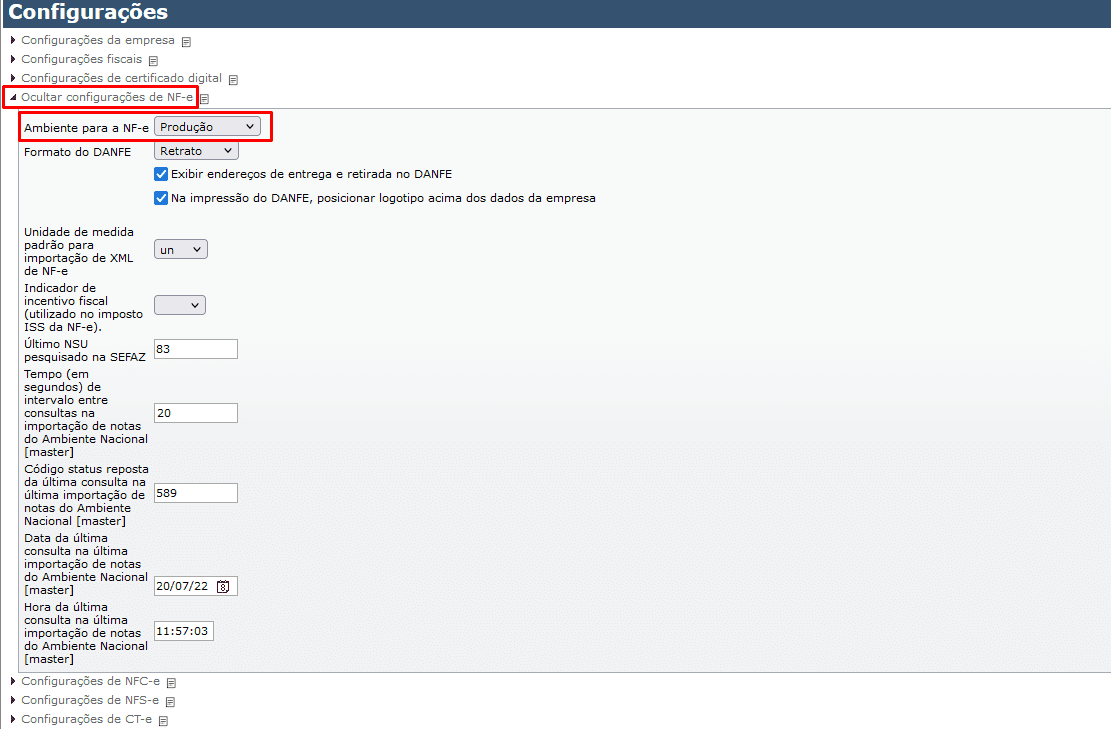
3) Clique em “Salvar”.
Agora, ao abrir uma NF, a mensagem em vermelho desaparece, indicando que o sistema se encontra em ambiente de produção, com validade fiscal.
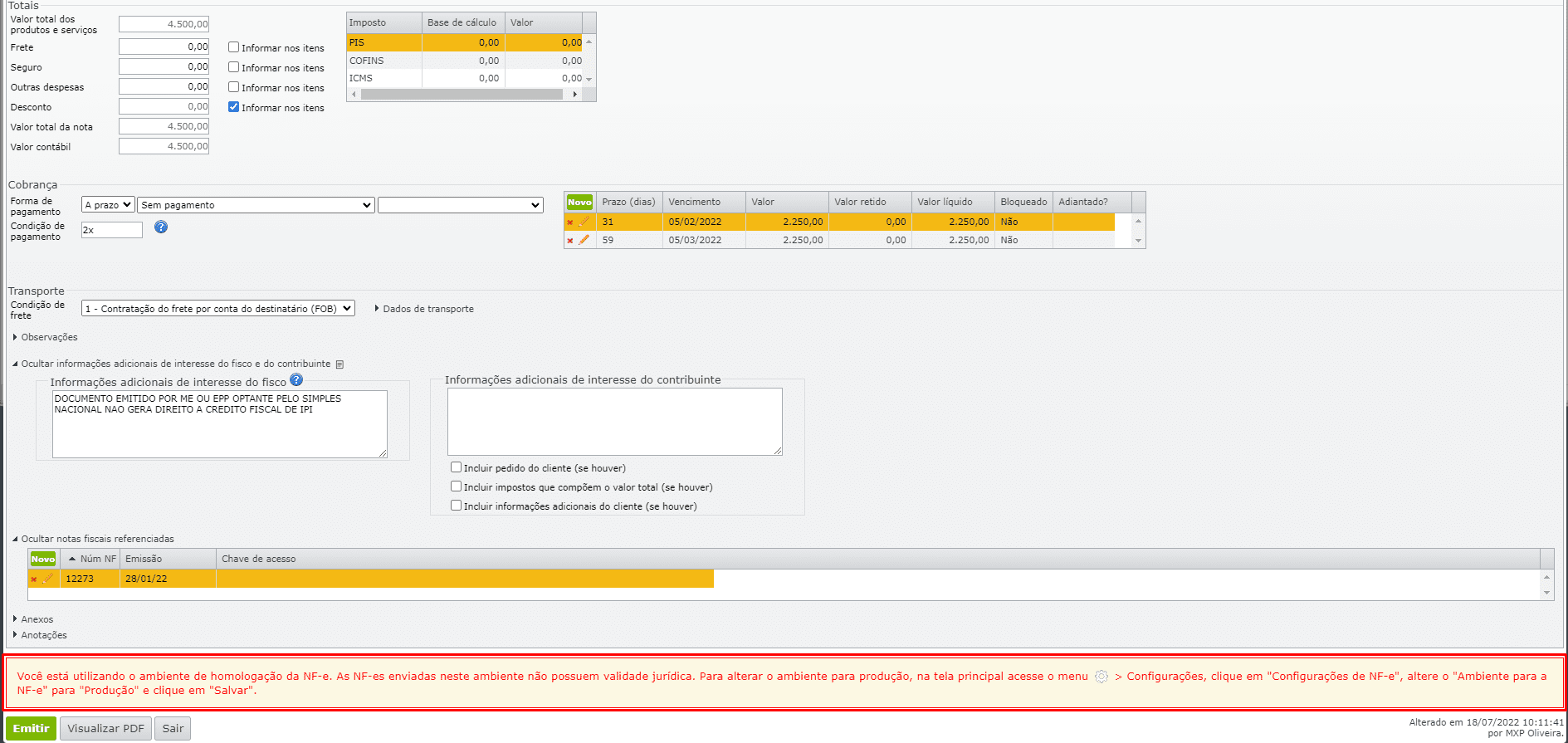
- Que fazer se uma nota foi enviada em ambiente de homologação?
É necessário enviar outra nota com os mesmos dados, agora em ambiente de Produção.
Para não precisar digitar novamente os dados da nova nota:
1) Selecione a nota antes criada em ambiente de homologação.
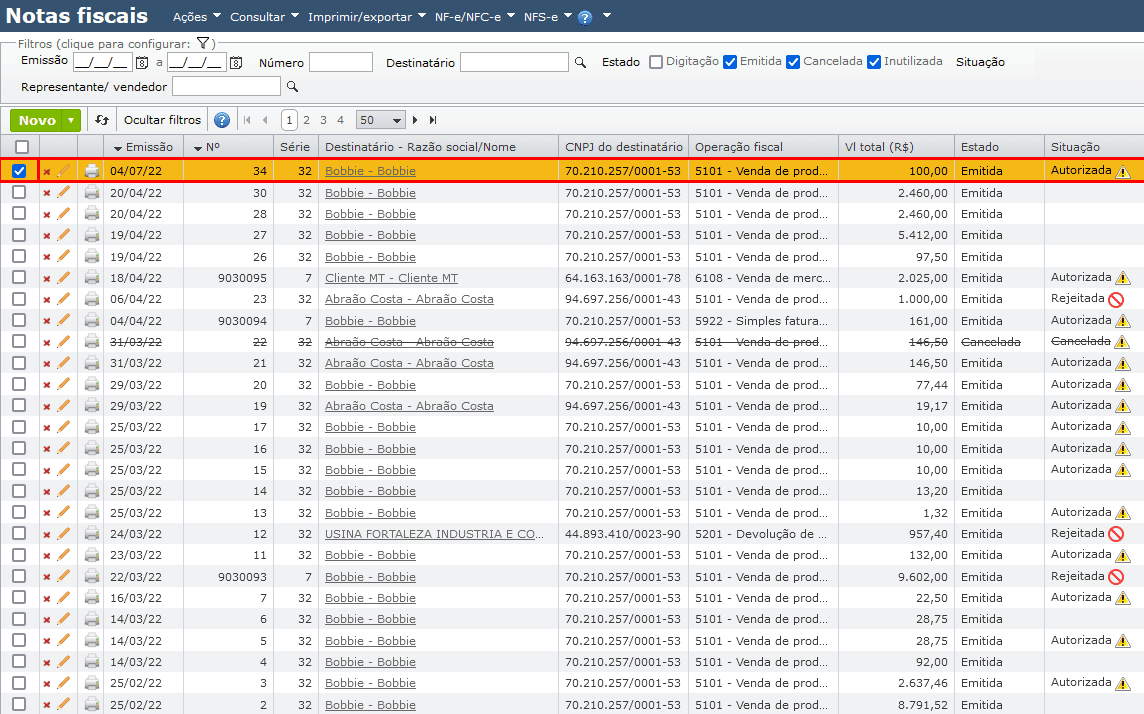
2) Clique no menu “Ações > Duplicar o registro selecionado”.
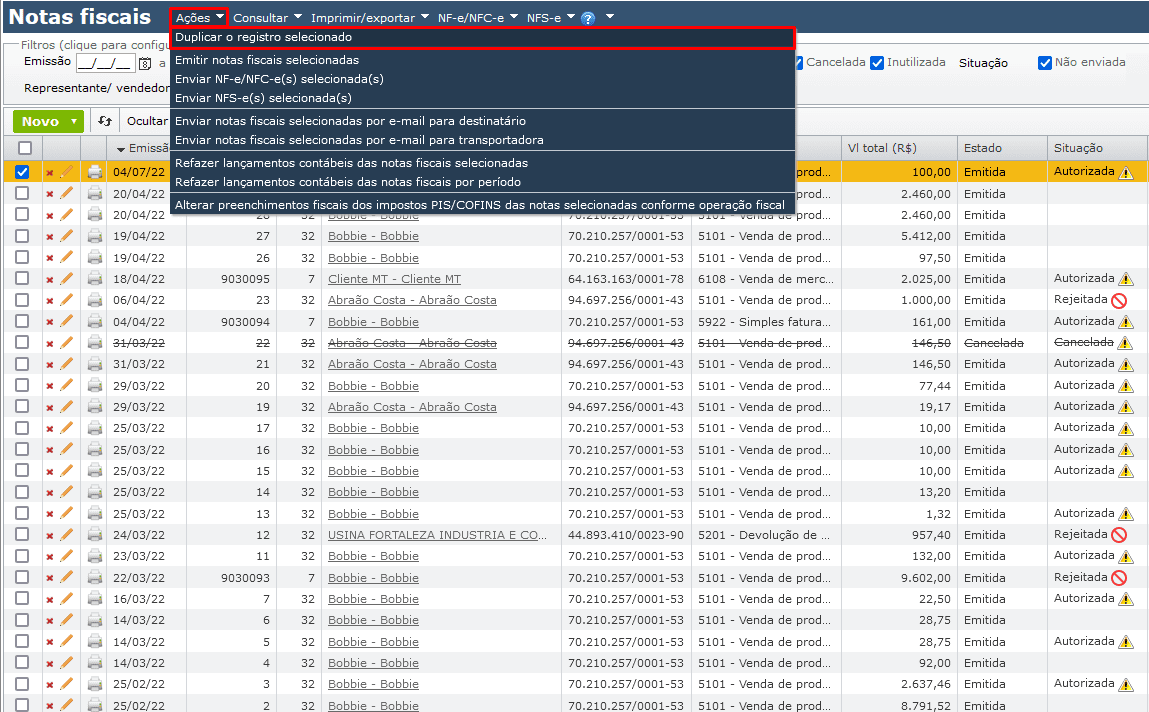
3) Será aberta uma nova NF com os mesmos dados da anterior.
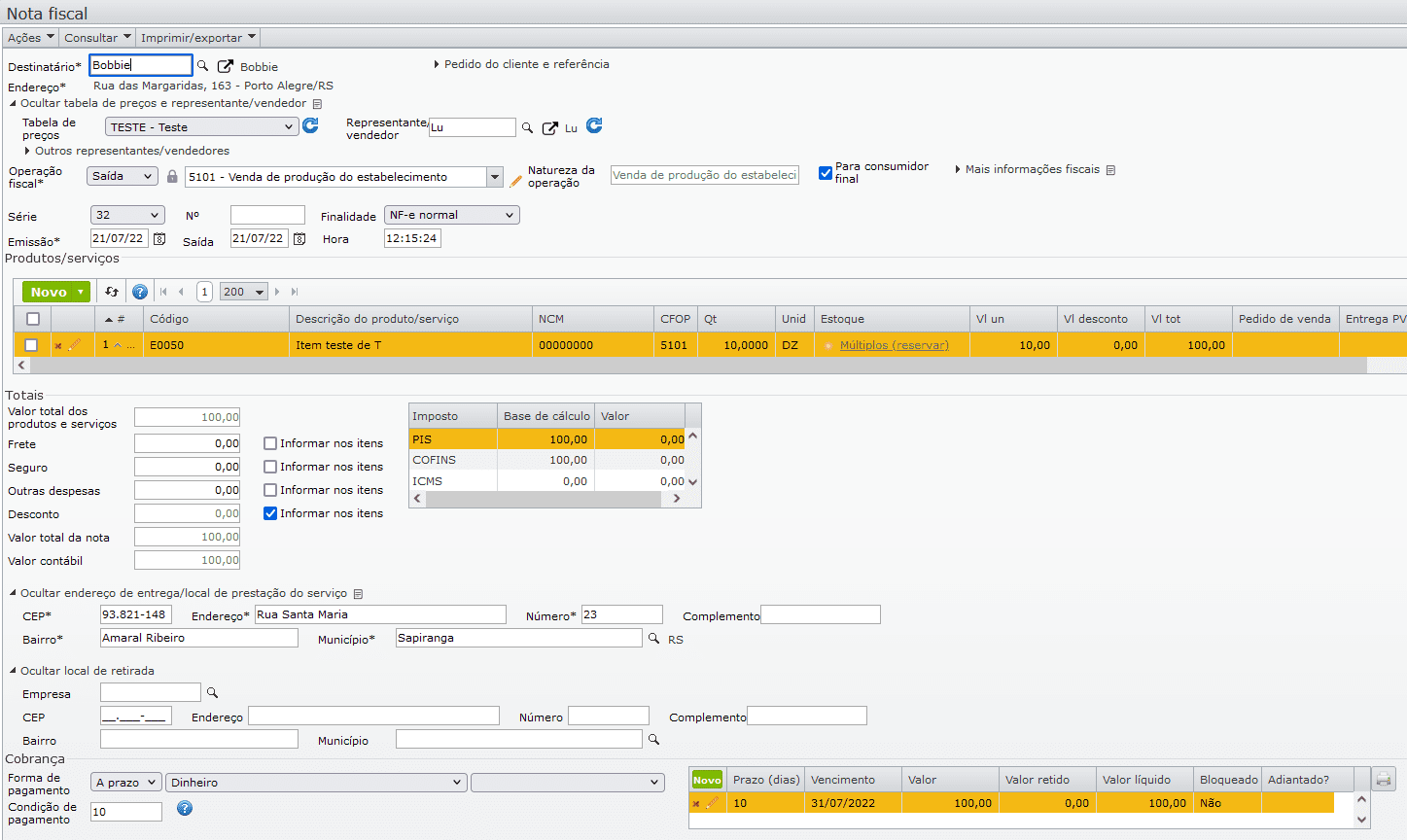
4) Faça o envio dessa nova nota, agora em ambiente de produção.
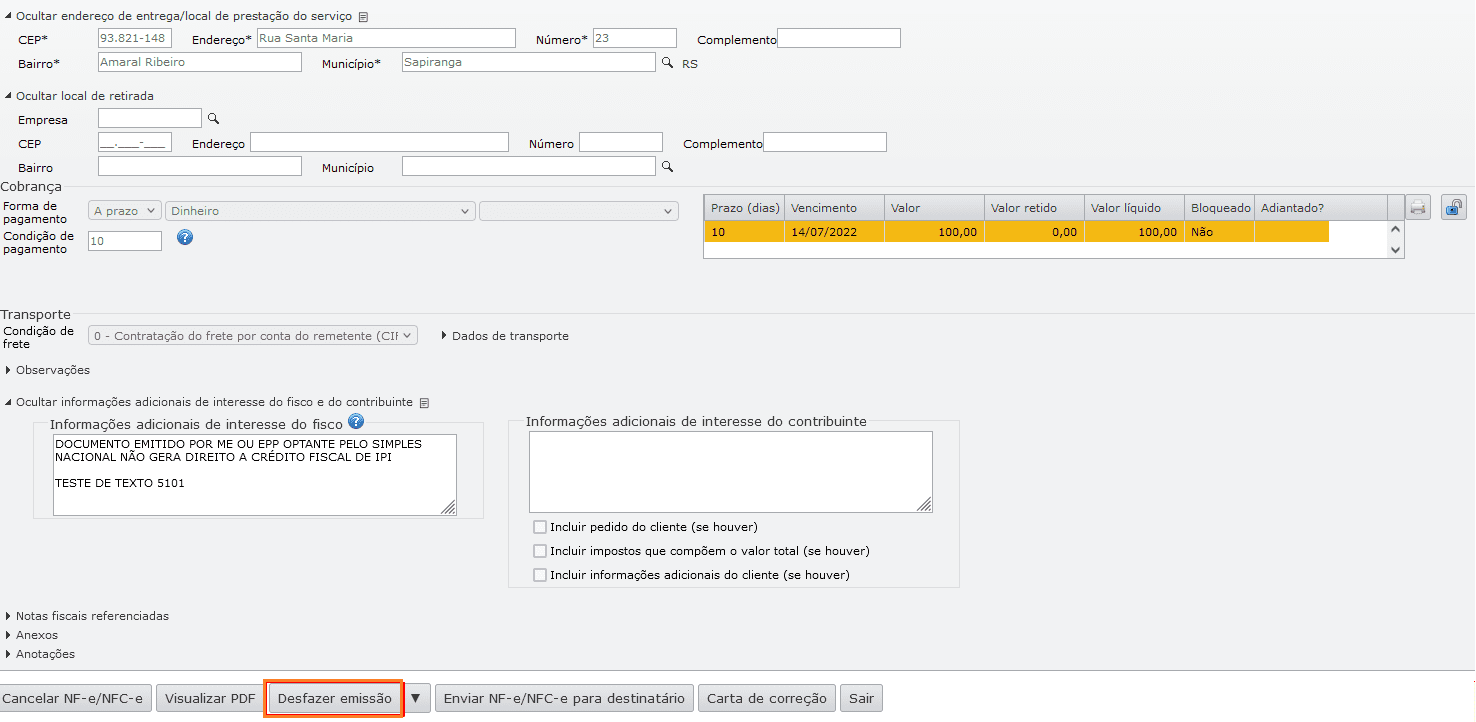
5) Para excluir a NF sem validade, emitida em ambiente de homologação, abra-a e desfaça sua emissão, através da opção “Desfazer emissão”. Feche-a e exclua-a, usando o “X” ao lado da nota.
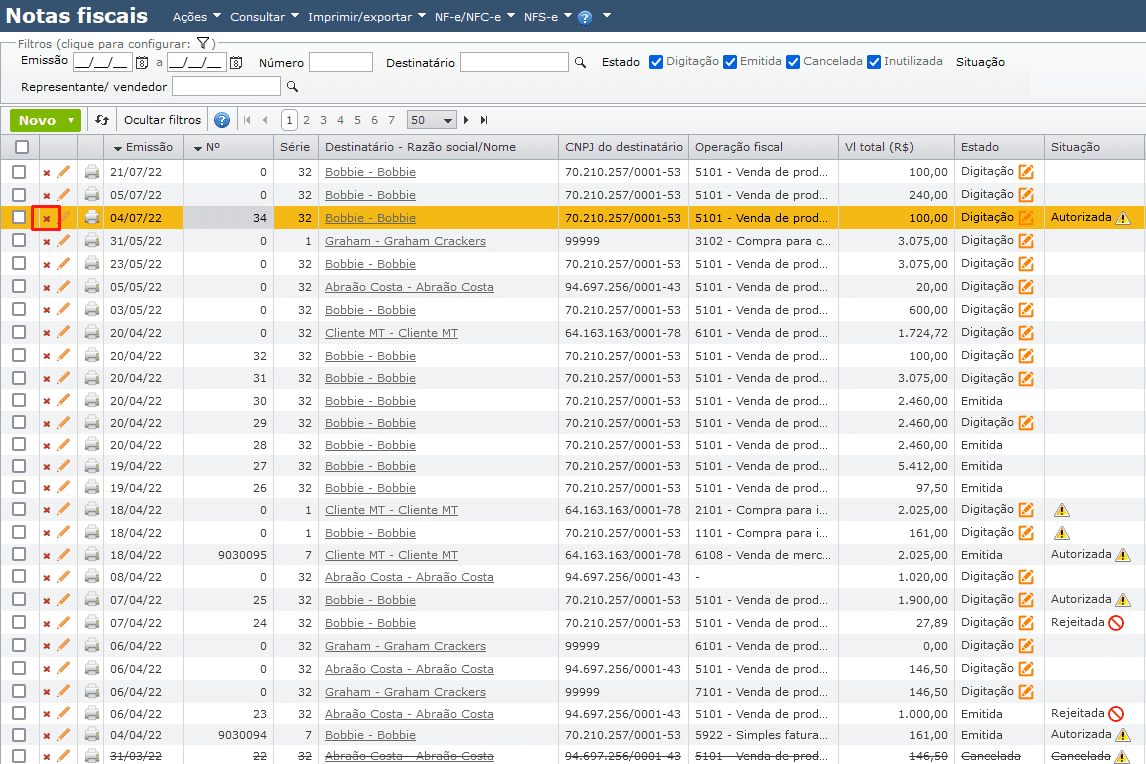
Para não perder a numeração de série que foi utilizada na nota em ambiente de teste, antes de enviar a nota fiscal:
1) Acesse “Fiscal > Cadastros > Séries de notas fiscais”, como mostrado na imagem.
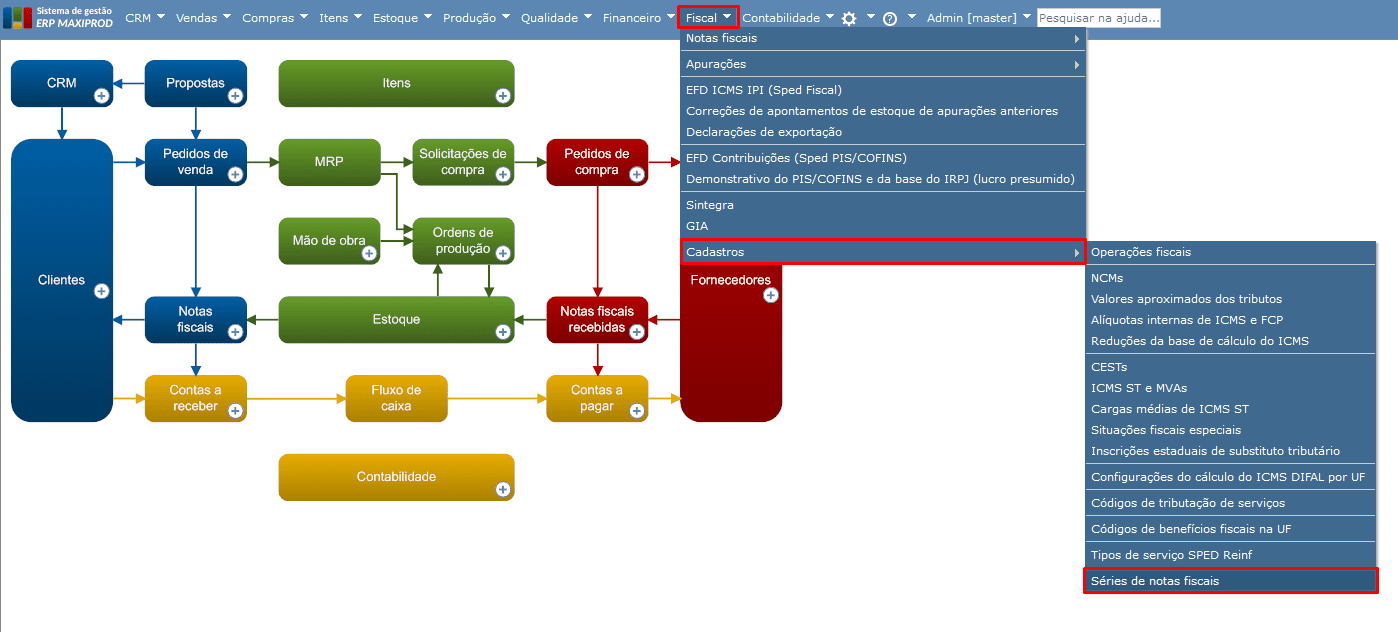
2) Dê um duplo clique na série desejada e edite o campo “Próximo número”, inserindo o número de NF desejado:
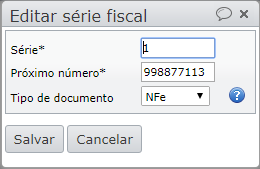
3) Clique em “Salvar”.
4)Retorne para a tela de NFs e emita a nova nota, agora em ambiente de produção.
Em caso de dúvidas, consulte o site da Secretaria da Fazenda de sua UF.